HDR环境设置一直困扰着一些小伙伴,今天小编就为大家带来HDR环境设置的两种方法。
方法一:3dsMax环境
确保您有让CoronaRenderer作为渲染器进行设置
1.打开环境和效果菜单。在3dsMax中按8或转到Rendering>Environment...。将显示环境和效果菜单。
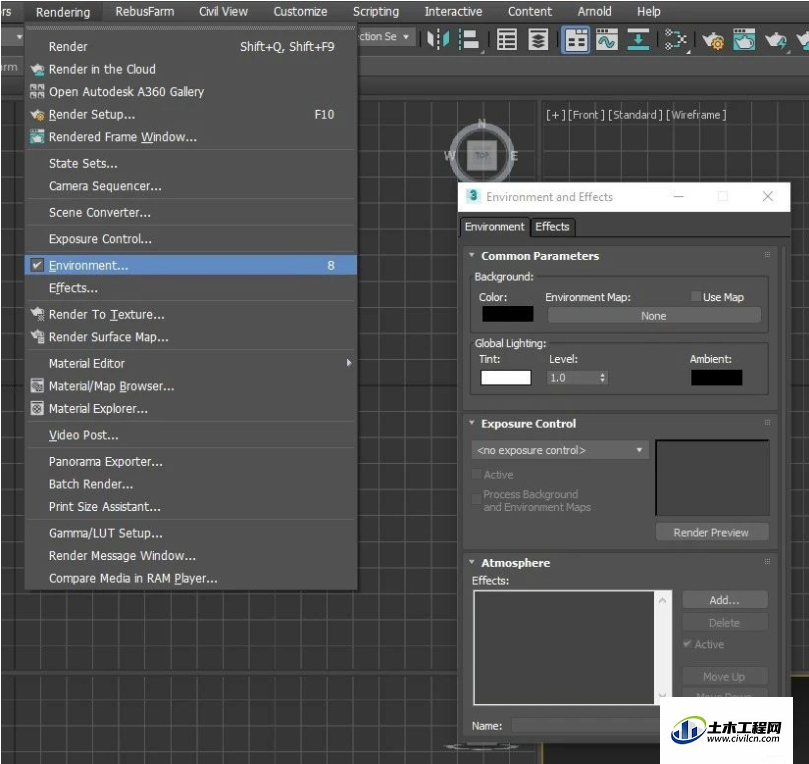
2.打开Slate材质编辑器。如果Editor未处于Slate模式,请在Editor的Modes菜单中选择SlateMaterialEditor。
3.在材质编辑器的左侧,在Maps>Corona下将CoronaBitmap拖放到编辑器中。将弹出一个加载位图的窗口。
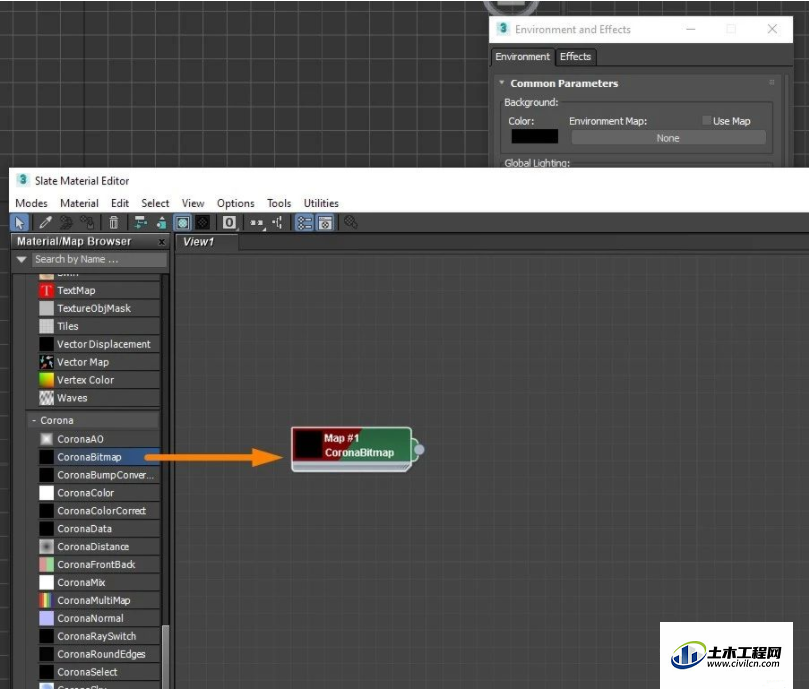
找到并打开(双击)您的HDRI。
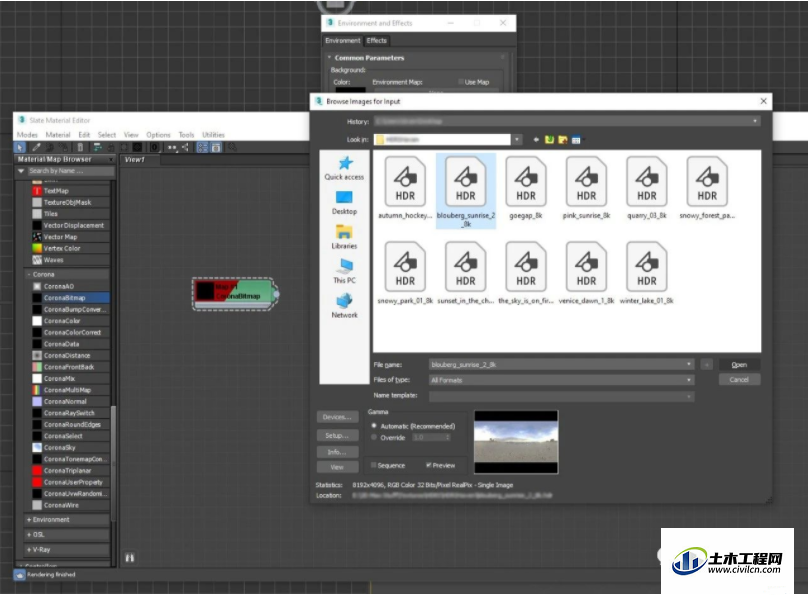
按确定。
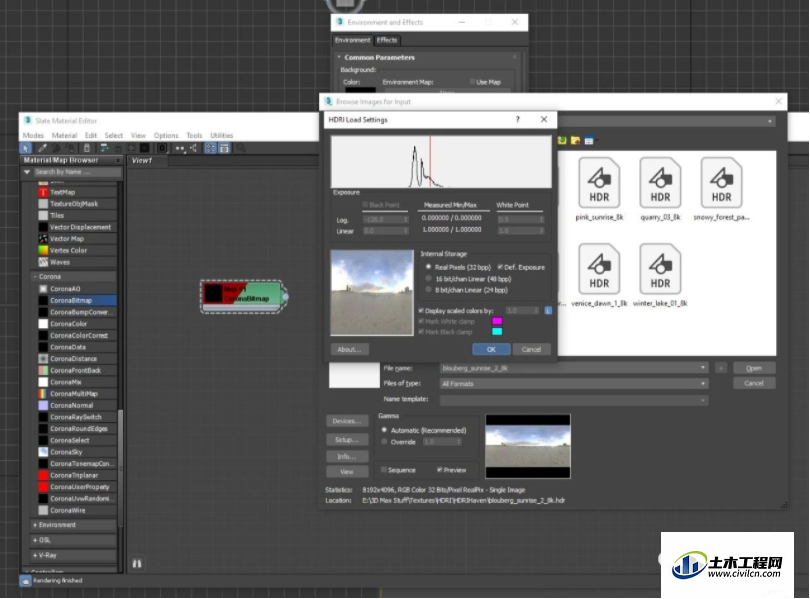
4.确保在CoronaBitmap的参数中,在“映射”卷展栏下,“环境模式”下拉列表设置为与您的HDRI映射(球面、十字等)相对应的内容。大多数HDRI都具有球面映射,这是默认设置的。
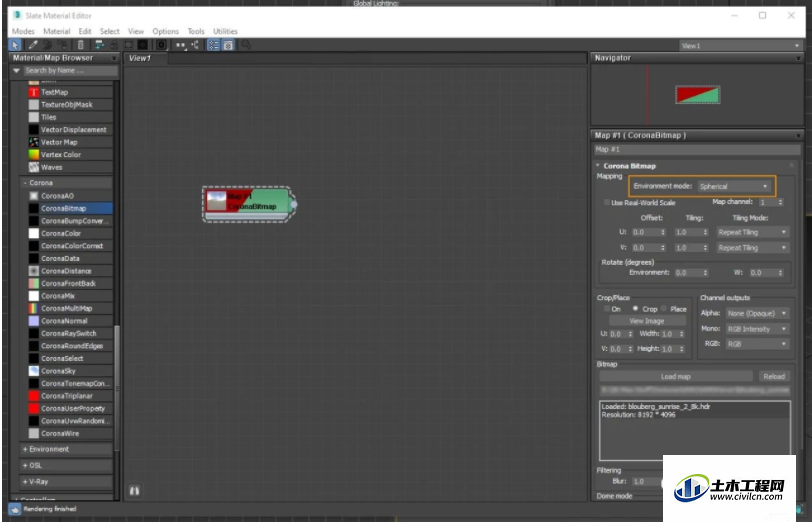
5.从CoronaBitmap的末端拖动到EnvironmentMap的None插槽中。在执行此操作之前确保无插槽可见,因为材料编辑器在拖动时会出现在任何其他窗口上。
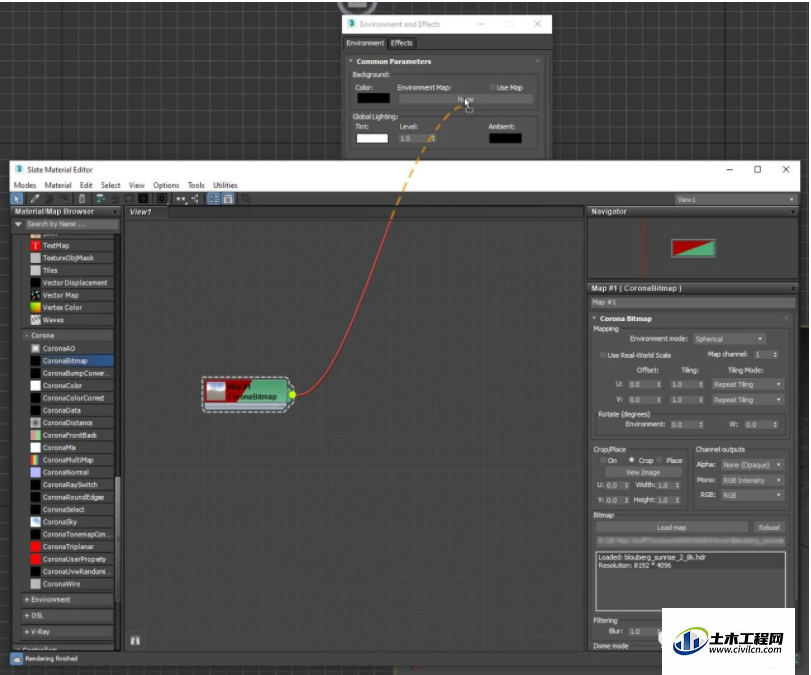
在弹出的窗口中选择Instance并按OK。
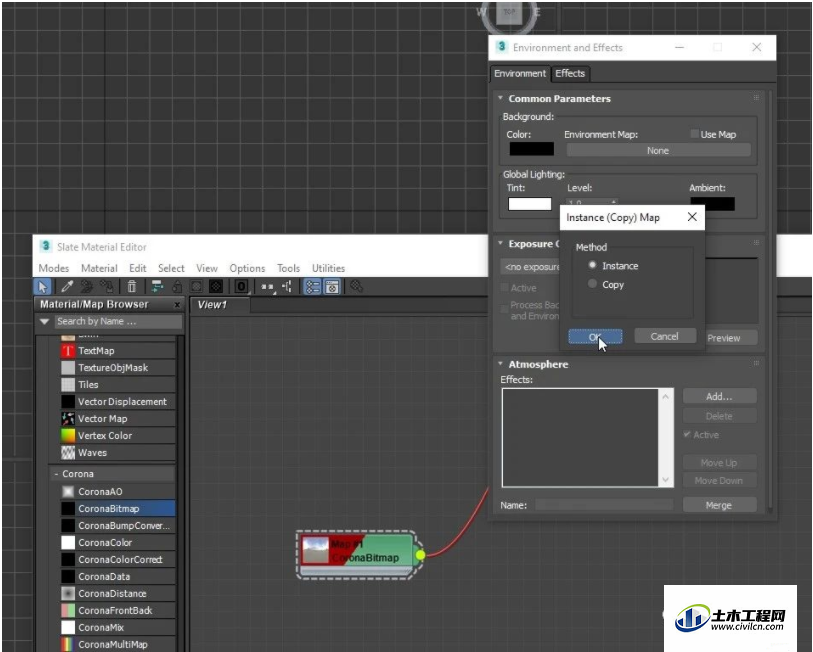
从现在开始,在CoronaBitmap中加载的HDR将用作场景的背景(也可能用于视口)并生成照明。

方法二:Corona环境
或者,您可以转到“渲染设置”>“场景”>“场景环境”,然后在“场景环境”下从“使用3dsmax设置(环境选项卡)”切换到“单个贴图”。然后将您的位图加载到Corona的环境插槽中。使用此设置,将忽略3dsMax环境槽中的贴图。这两种设置之间没有性能或质量差异。
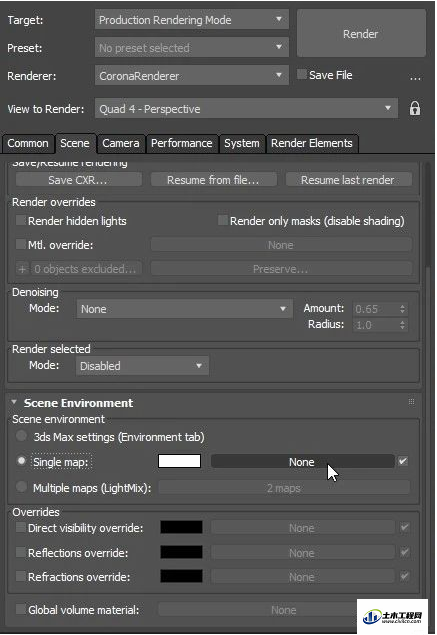
环境覆盖
如果您想使用HDR位图作为覆盖,您可以将它们分别放在“直接可见性覆盖”、“反射覆盖”或“折射覆盖”中。
不同覆盖槽中的不同地图:

使用这些覆盖的结果:

每个材质覆盖
您还可以使用HDR位图作为每种材质的反射或折射覆盖。为此,请转到您的Corona材质并将您的HDR位图加载到该材质的“反射BG覆盖”或“折射BG覆盖”中。

对不同对象使用不同覆盖的结果






